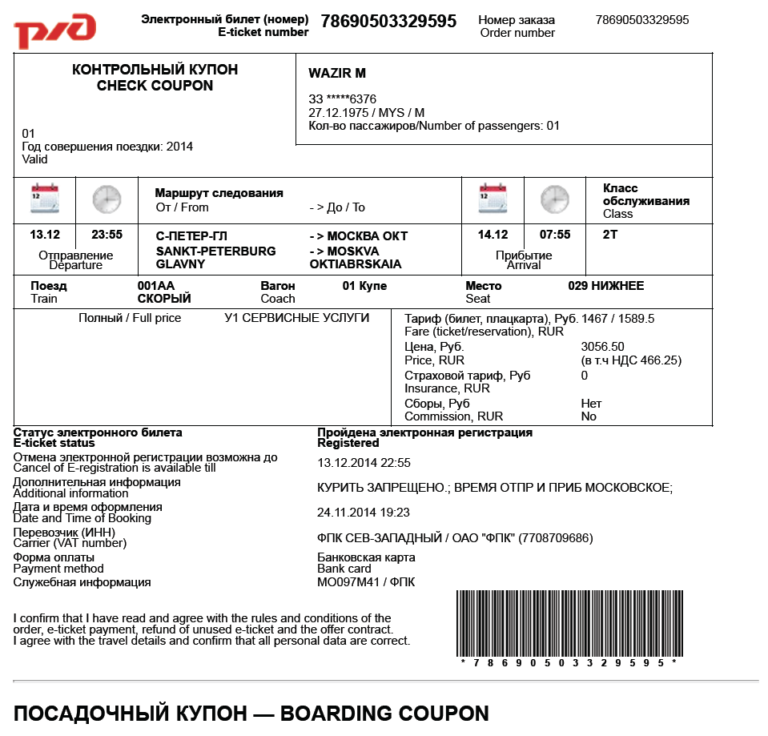Содержание
Как получить и распечатать кассовый чек билета ржд
rutrip.ru
Расписание и бронирование жд билетов
- Главная
- Cправочная
- Поезда
- Покупка билетов
- Как получить чек от ж/д билета
Дата
АвторRuTrip
Оплата рабочих поездок сотрудников компании производится со счета организации. Но чтобы она была произведена на законных основаниях, факт покупки железнодорожного билета работником должен быть зафиксирован документально. Главным его подтверждением служит кассовый чек. Но что делать, если его не дали, или был куплен не бумажный, а электронный билет? Куда нужно обращаться, чтобы получить чек в этом случае?
Содержание
- Обязательно ли получать чек для отчетности?
- Где взять чек для билета, купленного в поезде?
- Где взять чек от электронного ж/д билета?
- Чек, выданный в билетной кассе утерян: что делать?
- Выводы
Обязательно ли получать чек для отчетности?
Согласно изменениям от 1 июля 2019 года, командировочному пассажиру для отчетности перед бухгалтерией достаточно предъявить:
- чек, полученный при оплате билета в кассе РЖД;
- бумажный билет, купленный на привокзальной кассе, с QR-кодом;
- распечатанный бланк электронного проездного документа.

Это значит, что если купить электронный билет через сайт РЖД и распечатать соответствующий бланк, то предоставление чека уже не требуется. Он также не нужен, если на билете есть QR-код. В остальных случаях его нужно выдавать бухгалтерии для отчетности.
Где взять чек для билета, купленного в поезде?
Если пассажир для приобретения проездного документа приехал на вокзал, то чек он будет получать вместе с бумажным купоном. Иногда вместо чека он может получить билет с QR-кодом, который имеет равнозначную ценность. В этом случае документы нужно сохранить, а впоследствии — предъявить начальству, чтобы оно возместило расходы.
Внимание! Чтобы возместить траты, связанные с предоставлением сервиса во время поездки, нужно взять подтверждающие это справки на вокзале.
Где взять чек от электронного ж/д билета?
Вместо чека достаточно распечатать посадочный купон, который послужит документом строгой отчетности. После оплаты электронного билета посмотреть его можно, зайдя на сайт РЖД.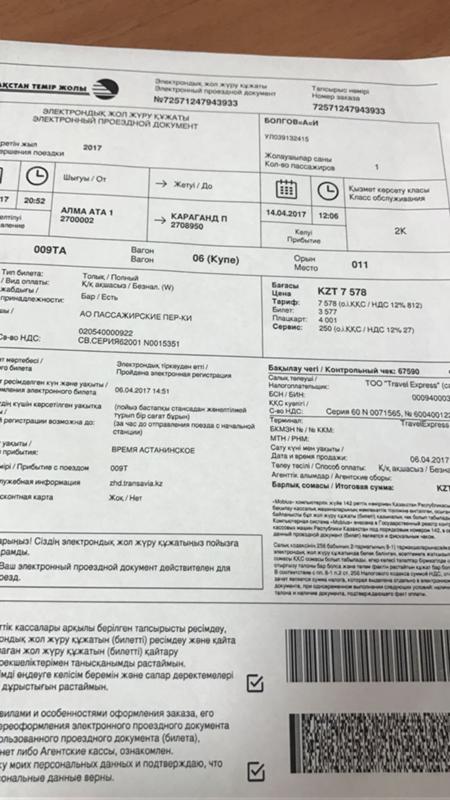 Для этого нужно авторизоваться и перейти в «Мои заказы». Контрольный купон также высылается на E-mail. Он содержит в себе всю необходимую для строгой отчетности информацию:
Для этого нужно авторизоваться и перейти в «Мои заказы». Контрольный купон также высылается на E-mail. Он содержит в себе всю необходимую для строгой отчетности информацию:
- номер билета;
- номер заказа;
- сведения о маршруте;
- итоговая стоимость билета на поезд.
Вам останется только распечатать купон на принтере и предъявить его в бухгалтерию. Не забудьте к нему приложить приказ начальника о направлении в командировочную поездку.
Внимание! Отчетная документация высылается на электронную почту только в случае, если пассажир оплачивает проездной купон онлайн банковской картой.
Чек, выданный в билетной кассе утерян: что делать?
Если купон на поезд вы покупали в привокзальной кассе, но потеряли квитанцию, для доказательства факта его приобретения нужно вернуться на тот же вокзал. Запросите у кассира выдачу архивной справки. Она подтвердит, что вы оплачивали железнодорожный талон. В ней будет указан номер билета и другие данные, которые потребуются для отчета перед начальством. Восстановление самого чека в этом случае не предусмотрено.
Она подтвердит, что вы оплачивали железнодорожный талон. В ней будет указан номер билета и другие данные, которые потребуются для отчета перед начальством. Восстановление самого чека в этом случае не предусмотрено.
Внимание! Бухгалтерия обязана принять архивную справку. В противном случае вы имеете права обратиться в суд для взыскания израсходованных на деловую поездку средств.
- Чеки нужно брать только в случае, если билеты покупались в билетной кассе, и на бумажном купоне отсутствует QR-код.
- Распечатка купона с номером заказа, приобретенного онлайн, служит равносильной альтернативой чеку.
- При утере чека следует обратиться на железнодорожную станцию, с которой производилась посадка, для оформления справки из архива. Он заменит собой квитанцию.
Как распечатать электронный билет РЖД по номеру билета: полезные советы туристам
- 18 Октября, 2019
-
Советы туристу
- Сергей Климов
В современном мире система покупки электронных билетов на разные виды транспорта становится все более популярной и распространенной.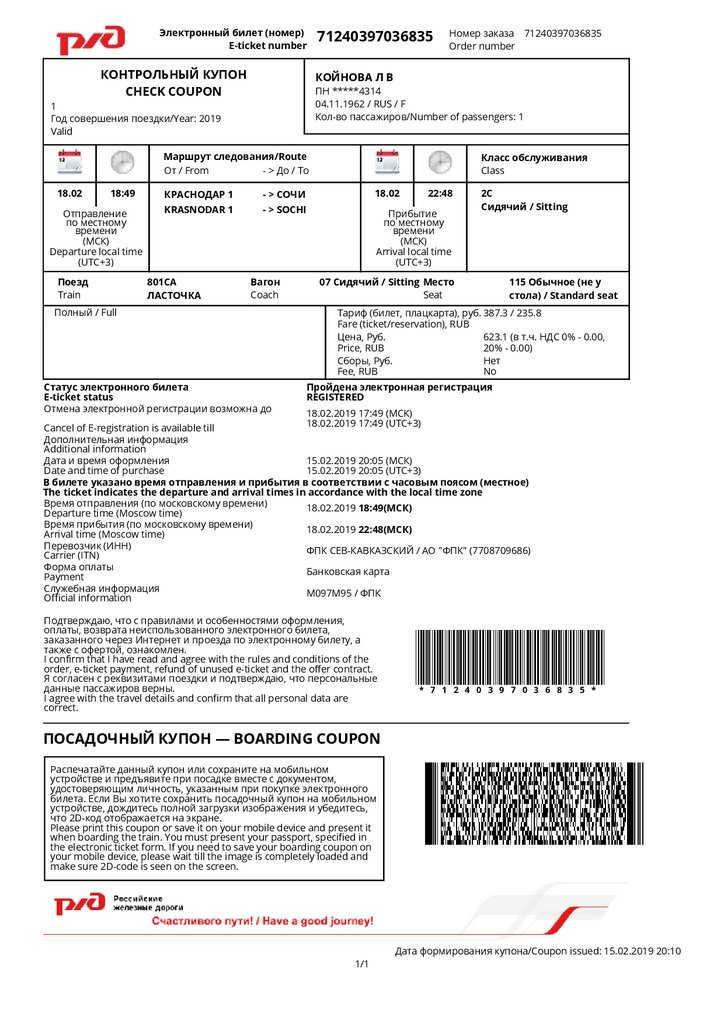 Именно поэтому многие люди, не желая ехать в кассу, не знают, как и что нужно сделать для покупки через Интернет. Например, как распечатать электронный билет РЖД по номеру билета. Приобрести его можно онлайн, а для этого можно даже не выходить из дома. Но, безусловно, и здесь существуют свои правила, о которых следует знать каждому пассажиру.
Именно поэтому многие люди, не желая ехать в кассу, не знают, как и что нужно сделать для покупки через Интернет. Например, как распечатать электронный билет РЖД по номеру билета. Приобрести его можно онлайн, а для этого можно даже не выходить из дома. Но, безусловно, и здесь существуют свои правила, о которых следует знать каждому пассажиру.
Как приобрести?
Электронный билет на поезд покупается вместе с посадочным талоном, который обязан быть у покупателя, но отдельно от электронного его использовать невозможно. Для того чтобы купить электронный билет на поезд РЖД, необходимо пройти регистрацию на сайте или в любой железнодорожной кассе (терминале), выбрать рейс и сделать заказ. Обратите внимание, что его не обязательно нужно распечатывать.
Чтобы заказать, а затем и распечатать электронный билет РЖД по номеру билета, необходимо после регистрации зайти в свой личный кабинет и найти раздел, который адресован именно пассажирам. Как только будет открыт раздел «Пассажирам», то тут же появится окошко, в которое следует внести информацию о своей поездке.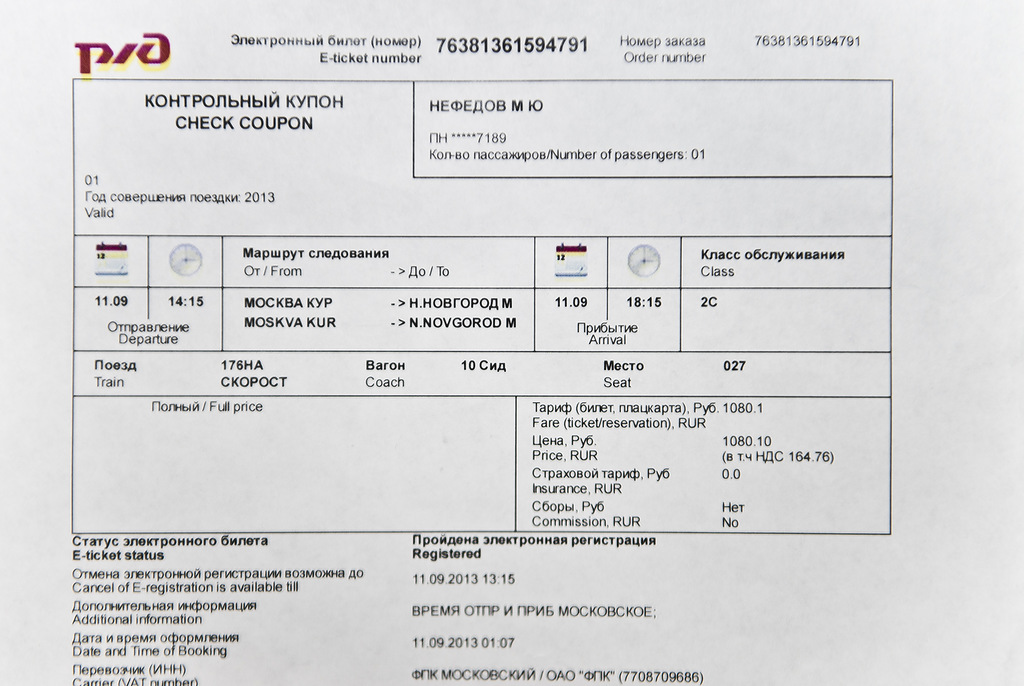
Так, для этого нужно использовать специальный календарь, который сразу же открывается. В этом календаре розовым цветом помечаются даты за 45 дней до отправления, желтый цвет указывает на даты за 60 дней до отправления, а зеленый цвет – это за 90 суток до отправления поезда.
Обычно пассажиру, который собирается купить и распечатать электронный билет РЖД по номеру билета необходимо отметить определенный временной промежуток. Обычно это начало и конец поездки. Как только он будет обозначен, то эти даты станут красного цвета. Напротив выбора транспорта необходимо выбрать поезд и поставить галочку.
Как только все поля будут заполнены, то сразу появиться еще одна кнопочка, позволяющая после нажатия дождаться загрузки расписания поездов по заданным параметрам. Если вдруг окажется, что нет ни одного поезда по заданному направлению, то можно на этой же страничке выбрать окошечко «С пересадками» и нажать на него. Вскоре будут отображены все варианты, которые могут быть с пересадкой. Обычно указывается время отправления из того пункта, откуда выезжает пассажир и кто перевозчик. Обязательно стали указывать и то, сколько этажей в вагоне.
Обычно указывается время отправления из того пункта, откуда выезжает пассажир и кто перевозчик. Обязательно стали указывать и то, сколько этажей в вагоне.
Указывается не только время отправления, но и время прибытия, а так же то количество часов, которые пассажир проведет в дороге. В таком расписании для пассажира будет доступна возможность выбрать не только тип вагона, но увидеть количество мест и даже выбрать для себя. Также здесь будет обязательно указан номер поезда, а также стоимость места.
Если нажать на класс вагона, то сразу же будут показаны все вагоны, которые доступны пассажиру для поездки. Все виды услуг также перечисляются, если навести курсор на какой-то тип вагона. После выбора вагона необходимо нажать на его номер, сразу же появится его карта, где будут указаны все места. Обычно серым цветом обозначены на схеме вагона те места, которые уже заняты. Следует смотреть на те, которые помечены синим цветом. Всегда, чтобы найти удобное место, можно поменять номер вагона.
Если место выбрано, то необходимо навести на него мышку и кликнуть. После этого появится возможность ввести информацию о пассажирах. Обычно это полное Ф. И. О. каждого пассажира, пол, гражданство и дата рождения, а также данные документа, подтверждающего личность, например, паспорта.
Чтобы добавить следующего пассажира, необходимо кликнуть на плюс и опять появится таблица для заполнения. Не стоит забывать ставить галочку в клеточку о согласии с тем, что информация о них будет передана третьим лицам. Нужно обязательно поставить галочку и о резервации места. Кстати, в конце странички на сайте будет дана вся информация, где и будет указана информация о том, какие места забронированы, на какую сумму и в течение какого времени они должны быть оплачены.
Прежде чем будет предложено системой распечатать электронный билет РЖД по номеру билета, необходимо его оплатить. Для этого нужно ввести номер карточки, с которой и будет перечислена сумма для расчета. Стоит помнить, что цена может немного отличаться от той, которая была первоначально указана на сайте, ведь все зависит от того, сколько времени уже прошло.
Основные преимущества
Электронные билеты в отличие от бумажных имеют много положительных характеристик. Так, такой билет можно не бояться забыть дома, так как его можно в электронном виде показать проводнику либо на телефоне, либо на планшете. Проводник может считать так штрих-код и проверить паспорт пассажира. И лишь только потом пригласит в вагон.
Главным преимуществом такого оформления через интернет билета на поезд является то, что оформление происходит намного удобнее, проще и комфортнее. Известно, что также легко и просто можно будет распечатать электронный билет РЖД по номеру заказа. Так как все документы хранятся в личном кабинете, то распечатать его можно будет в терминале. Если вдруг необходимо вернуть электронный билет, то его вернуть намного проще, чем бумажный, который принимают только в кассе.
Еще одним преимуществом приобретения электронной версии билета на поезд является самостоятельный выбор места, когда есть возможность подумать и выбрать именно те места, которые больше всего подходят.
Как поменять?
Многие пассажиры по-прежнему боятся делать покупку в Интернете, так как не знают как нужно дальше себя вести. Многие теряются в вопросе о том, стоит ли стараться распечатать билет на поезд по номеру заказа.
Стоит всегда помнить о том, что если пассажир зарегистрирован, то тогда такой билет имеет силу и его бумажный вариант не требуется. Об этом на проездном документе стоит пометка о регистрации, поэтому такому пассажиру при посадке потребуется только паспорт. Если же пассажир не зарегистрирован, то тогда стоит обратиться в кассу, чтобы получить бумажный экземпляр.
Если будет приобретен бумажный билет по желанию пассажира, то электронная версия мгновенно теряет свою силу. Некоторые пассажиры стараются распечатать свой электронный билет для того, чтобы сдать отчет на работе.
Электронная регистрация
Если на цифровом билете стоит отметка о том, что есть электронная регистрация, то тогда его бумажный вариант не требуется при посадке на поезд. Такая регистрация обычно происходит перед покупкой. На сайте РЖД, где и будет приобретен билет, необходимо для электронной регистрации ввести свои личные данные (паспортные данные и контактная информация).
Такая регистрация обычно происходит перед покупкой. На сайте РЖД, где и будет приобретен билет, необходимо для электронной регистрации ввести свои личные данные (паспортные данные и контактная информация).
После того как регистрация будет пройдена, появляется сумма к оплате. И после оплаты все необходимые документы приходят пассажиру на электронную почту. Необходимо, чтобы пометка об электронной регистрации была и на посадочном талоне, и на проездном документе. Если где-то ее нет, то тогда стоит обратиться в кассу, где можно распечатать билеты.
Использование
Чтобы проехать в поезде, не приобретая бумажный вариант, необходимо знать, как купить электронный билет на поезд РЖД и получить его на любой электронный носитель. Проводнику такой пассажир с цифровой версией предъявляет билет, свой паспорт и посадочный талон.
Как оформить?
Известно, что можно распечатать электронный билет РЖД по номеру заказа, но можно этого и не делать, используя его электронную версию.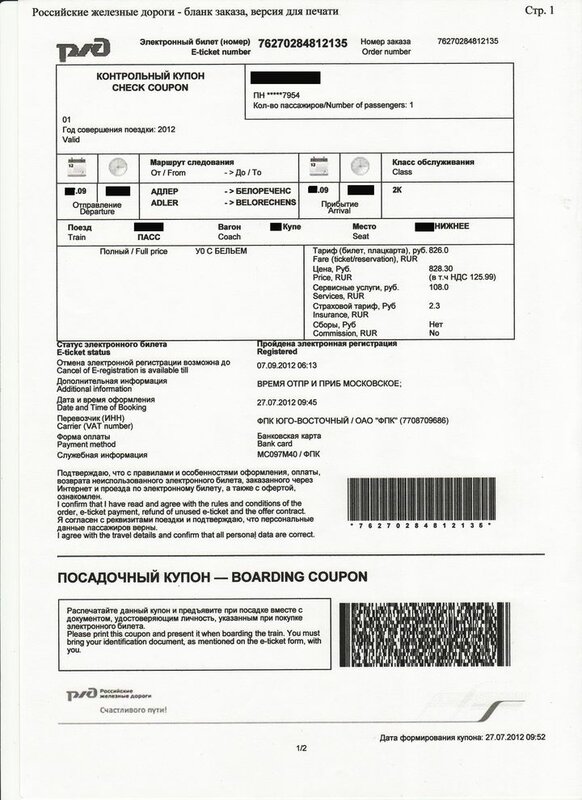 Распечатать посадочный талон можно, например, через терминал, который всегда легко найти. Для того чтобы это сделать, необходимо поднести штрих-код к сканеру. Штрих-код может находиться на экране какого-нибудь устройства, а может быть заранее распечатан на листке. Если сканер не может прочитать штрих-код, то тогда пассажиру придется ввести этот код из 14 цифр вручную.
Распечатать посадочный талон можно, например, через терминал, который всегда легко найти. Для того чтобы это сделать, необходимо поднести штрих-код к сканеру. Штрих-код может находиться на экране какого-нибудь устройства, а может быть заранее распечатан на листке. Если сканер не может прочитать штрих-код, то тогда пассажиру придется ввести этот код из 14 цифр вручную.
Если цифры будут введены правильно, то на экране появятся все детали данного приобретения. Остается лишь ввести все необходимые паспортные данные и нажать на кнопку «Выбрать». Когда будут пройдены все эти этапы, то уже будет готов и сам электронный билет.
Правила возврата проездного документа
Пассажиров часто интересует не только вопрос о том, как распечатать билеты РЖД, купленные через Интернет, но и как вернуть их. Можно возвращать как один билет, так и все, которые были приобретены. Причем, если покупка была совершена на группу лиц, то тогда при отмене такого заказа пассажиру необходимо будет подтвердить еще и то, что все участники этого заказа с этим согласны и ознакомлены.
Если же пассажир успел заменить цифровой вариант билета бумажным экземпляром, то тогда возвращать придется уже реальный билет, а электронный свою силу утратил. Предоставив паспорт в кассу, можно отказаться от покупки. Можно предоставить и посадочный талон, если билет электронный, и тогда тоже такая покупка будет отменена.
Ошибки
Каждый пассажир должен знать и то, что ему делать, если его электронный билет оформлен с ошибкой. Если информация, указанная в билете неточная или не соответствует данным в документах, то тогда пассажир не может быть допущен на поезд, который отправляется за границу. Если же путешествие совершается по родной стране и опечатка незначительная, то тогда ее могут и «простить». Хотя такой документ может быть и недействительным.
Недействительный билет заменить уже нельзя. Его можно будет сдать в железнодорожную кассу и, если еще есть свободные места, приобрести новый. Но стоимость полностью за сданный билет не будет возвращена. Поэтому всегда перед бронированием стоит еще раз внимательно проверить всю информацию и исправить все ошибки до того, как будет произведена оплата.
Похожие статьи
Советы туристу
Куда сходить в Перми с детьми: обзор популярных развлечений, интересные места, описание, фото и отзывы
Советы туристу
Самый жаркий город в мире: обзор, особенности климата, отзывы
Советы туристу
Что привезти из Турции в подарок: обзор популярных сувениров и лакомств
Советы туристу
Куда поехать из Салоу (Испания) туристу?
Советы туристу
Куда поехать в феврале на море: советы туристам
Советы туристу
Где водятся акулы, в каких морях и океанах? Описание, виды, фото
Распечатать билет на поезд, используя номер PNR
Поиск
Домой Бронирование i-Ticket и E-Ticket Распечатка билета на поезд с использованием номера PNR
Опция печати билета irctc
Проверка статуса билета IRCTC PNR онлайн теперь проще.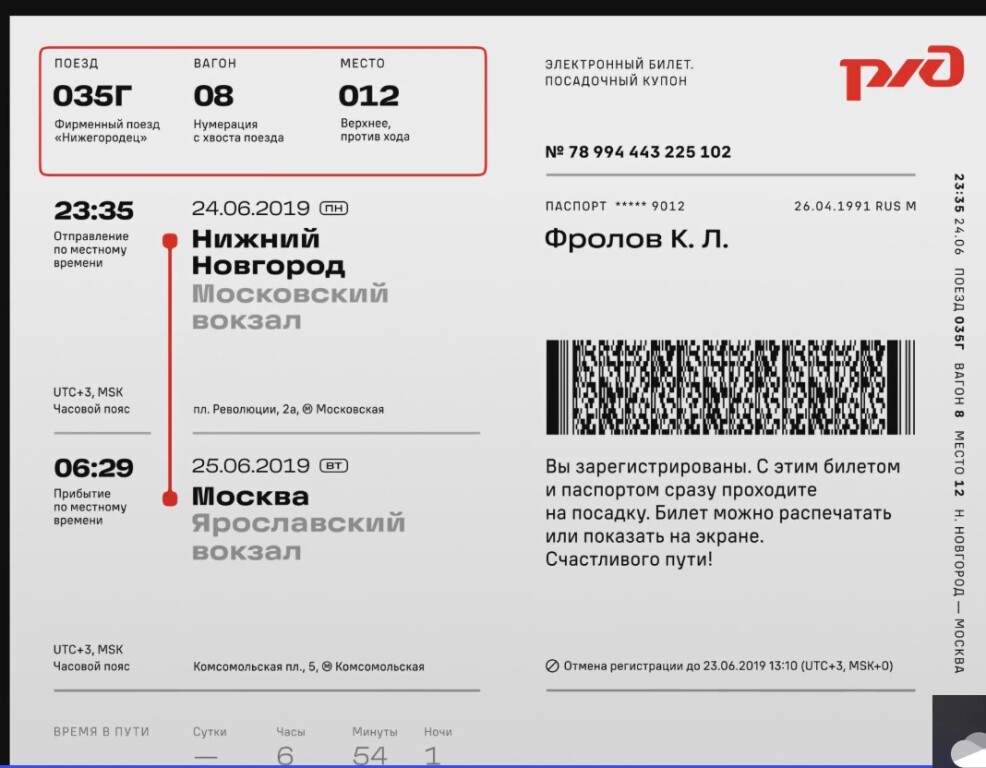 Справка IRCTC создана
Справка IRCTC создана
для удобства проверки статуса вашего билета на поезд. У вас нет
удивиться в день отъезда во время путешествия на поезде. Проверьте, что вы
статус бронирования, чтобы получить точную информацию о подтверждении, просто используя
ваш номер PNR. E Статус билета PNR
можно легко проверить, выполнив шаги, упомянутые выше. Теперь никаких сюрпризов, так как вы можете проверить
статус поезда онлайн.
Содержание
Как распечатать билет на поезд, используя номер PNR?
На этой странице вы найдете разделы пошаговой помощи с изображениями для печати билета на поезд с использованием номера PNR с нового веб-сайта irctc.co.in. Теперь распечатка IRCTC выполняется всего в несколько кликов.
Пошаговая инструкция по печати билета на поезд Indian Rail с веб-сайта IRCTC
Ниже приведены шаги для печати онлайн-билета на поезд Indian Railway или распечатки билета на поезд на сайте irctc.co.in.
- Открыть веб-сайт IRCTC
- Журнал на веб-сайте IRCTC
- Открытые забронированные истории билетов. Если вы хотите найти только статус PNR, введите PNR Number в следующем поле и нажмите 9.0010 Кнопка поиска .
Поиск статуса PNR
Номер PNR *
1) Откройте веб-сайт IRCTC
Откройте любой веб-браузер и введите URL-адрес irctc.co.in или щелкните следующую ссылку, чтобы открыть0026
Нажмите кнопку Войти на домашней странице IRCTC. После того, как вы нажмете на то же самое, вы увидите всплывающее окно для ввода учетных данных пользователя для входа на веб-сайт IRCTC, как показано ниже.
Введите данные один за другим для входа в систему
- Имя пользователя : Введите зарегистрированное имя пользователя irctc.
 co.in. Если нет необходимости создавать то же самое.
co.in. Если нет необходимости создавать то же самое. - Пароль : Введите пароль учетной записи irctc.
- Капча : Введите капчу в соответствии с инструкцией на изображении.
- Вход и бронирование с одноразовым паролем : Если вам сложно ввести капчу, используйте эту опцию, чтобы получить одноразовый пароль на свой зарегистрированный мобильный телефон и авторизоваться.
После ввода всех вышеуказанных данных Нажмите кнопку «Войти» для входа в систему.
3) Открыть страницу истории забронированных билетов
После входа на веб-сайт irctc необходимо открыть страницу «История забронированных билетов», как показано на изображении ниже.
Навигация по странице истории забронированных билетов IRCTC
- Поместите указатель мыши/курсор рядом с « Моя учетная запись »
- Поместите указатель мыши/курсор рядом с « Мои транзакции »
- Нажмите « История забронированных билетов », чтобы открыть страница истории забронированных билетов IRCTC.

После открытия страницы « История забронированных билетов » она будет выглядеть следующим образом:
IRCTC История забронированных билетов, стр.
На странице истории забронированных билетов IRCTC вы можете легко идентифицировать билеты на поезд, используя номер PNR.
4) Распечатать билет на поезд IRCTC (электронный билет)
Для печати билета на поезд вы должны сначала определить соответствующий билет из списка, используя PNR или по дате. Как только вы идентифицируете то же самое, нажмите на то же самое. После того, как вы нажмете, вы получите следующий набор опций, оттуда вы сможете распечатать билет на поезд.
опция печати билета irctc 9
Предыдущая статьяПРАВИЛА ВОЗВРАТА БИЛЕТА НА ПОЕЗД IRCTC
Следующая статьяСтатус движения поезда в реальном времени ✅ Местоположение в режиме реального времени
Объявление
Сегодняшние специальные предложения
Скидка до 50 000 индийских рупий на отобранные компьютеры
Последние публикации
- Список отмененных поездов на завтра
12 ноября 2022 г.
- Поезд перенесен или перенаправлен Сегодняшние обновления
12 ноября 2022 г. - Список отмененных поездов сегодня: ноябрь 2022 г.
12 ноября 2022 г. - Поезда Бхарат Гаурав
11 ноября 2022 г. - Ванде Бхарат Экспресс – Поезд без двигателя – Поезд 18
11 ноября 2022 г. - МЕГА-БЛОК 13 ноября 2022 г .:: МЕСТНЫЙ ПОЕЗД В МУМБАИ
11 ноября 2022 г. - Основные железнодорожные блоки (ноябрь 2022 г.)
11 ноября 2022 г. - Список специальных поездов 2022: Индийская железная дорога
9 ноября 2022 г. - Детали поездов Vistadome
8 ноября 2022 г. - Тарифы меню еды IRCTC
7 ноября 2022 г. - НЕРАЛ – МАТЕРАН ИГРУШЕЧНЫЙ ПОЕЗД ВРЕМЯ
6 ноября 2022 г. - Спальный мешок в поезде Онлайн-покупка
6 ноября 2022 г. - Детали местного поезда переменного тока в Мумбаи
3 ноября 2022 г. - Билеты на круговое путешествие по Индийской железной дороге
3 ноября 2022 г. - Упаковка багажа, средства дезинфекции на вокзалах
3 ноября 2022 г.
- ДОМАШНИЕ СОБАКИ в поездах: Правила / Процедура / Детали бронирования
3 ноября 2022 г. - Гардероб / камеры хранения и плата за шкафчики в Индийской железной дороге
3 ноября 2022 г. - НОВЫЕ ДЕТАЛИ ПОЕЗДА 2022
2 ноября 2022 г. - Карта Aadhar для билета на поезд на индийской железной дороге
2 ноября 2022 г. - Железнодорожная горячая линия | Обслуживание клиентов | Номер телефона – идентификатор электронной почты
30 октября 2022 г. - Детали аварии поезда: Индийская железная дорога
24 октября 2022 г. - Список и детали незарезервированных поездов ~ Индийская железная дорога
24 октября 2022 г. - Железная дорога долины Кангра
24 октября 2022 г. - Детали специальных поездов фестиваля: железная дорога
24 октября 2022 г. - НОВОЕ РАСПИСАНИЕ ПОЕЗДОВ НА 2022–2023 ГГ. Подробности
24 октября 2022 г. - Местные / пригородные поезда Ченнаи Последние новости
24 октября 2022 г. - ВРЕМЯ СПЕЦИАЛЬНЫХ ПОЕЗДОВ ДЛЯ ЖЕНЩИН: МУМБАЙ МЕСТНЫЙ
13 октября 2022 г.
- Билеты на поезд Текущий процесс бронирования
12 октября 2022 г. - Схема VIKALP по железной дороге
12 октября 2022 г. - Квоты индийских железных дорог
12 октября 2022 г.
О нас
Справка IRCTC действует как полный справочник для пассажиров поезда. Он предоставляет инструменты, советы путешественникам, руководства пользователя и последние индийские железнодорожные новости.
Свяжитесь с нами: support@irctchelp.in
Подпишитесь на нас
Как загрузить и использовать электронный билет — Справочный центр Eventpop
Электронный билет – это электронный билет, отправленный на вашу электронную почту. Электронный билет также будет отображаться в меню «Мой кошелек» после завершения заказа.
В билете будут указаны имя и фамилия владельца билета / номер телефона / электронная почта / место проведения дня / QR-код для подтверждения вашей личности на мероприятии.
 Вы можете распечатать или показать электронный билет на мобильном телефоне для согласования с персоналом вместе с удостоверением личности/водительскими правами/паспортом (в зависимости от условий организатора).
Вы можете распечатать или показать электронный билет на мобильном телефоне для согласования с персоналом вместе с удостоверением личности/водительскими правами/паспортом (в зависимости от условий организатора).Примечание. QR-код, ссылочный код и штрих-код на билете считаются конфиденциальной информацией. Пожалуйста, не показывайте это
информацию в открытом доступе или передать ее другим людям, поскольку они могут использовать эту информацию, чтобы выдать себя за участие в мероприятии.Как скачать электронный билет
Если вы не получили электронный билет по электронной почте, купили несколько билетов, но не получили ни одного, это может быть вызвано многими причинами, такими как ввод неправильного адреса электронной почты или система поставщика услуг электронной почты помечает наше письмо как спам и заблокировать его.
Отправка билетов по электронной почте — это еще один способ облегчить вам получение билетов.
 Однако, если вы не получили билет по электронной почте, вы также можете загрузить билет со своего устройства, выполнив следующие действия.
Однако, если вы не получили билет по электронной почте, вы также можете загрузить билет со своего устройства, выполнив следующие действия.- Как просмотреть электронный билет на веб-сайте
- Как просмотреть свой электронный билет в приложении Eventpop
Как просмотреть электронный билет на веб-сайте
1. Войдите в свою учетную запись и коснитесь «Значок профиля»
.
2. Выберите «Билеты» и нажмите «Подробнее».
3. Ваш электронный билет появится на экране. Вы можете загрузить его, нажав на «Загрузить билет». Система покажет электронный билет в формате PDF
Примечание. Если на экране ничего не отображается, проверьте, поддерживает ли ваше устройство файл PDF.
Как просмотреть свой электронный билет в приложении Eventpopn
Вы не можете загрузить свой электронный билет в приложении Eventpop.
 Тем не менее, вы можете проверить и показать электронный билет в приложении, чтобы посетить мероприятие. Вот как проверить электронный билет.
Тем не менее, вы можете проверить и показать электронный билет в приложении, чтобы посетить мероприятие. Вот как проверить электронный билет.1. Перейдите в меню « Walle t » и выберите «Билеты» .
2. Система разделит билеты на каждое мероприятие. Вы можете провести вверх-вниз, чтобы увидеть свои билеты на все мероприятия. Затем нажмите на » View Tickets «, чтобы увидеть ваши билеты.
3. Ваш электронный билет появится на экране. Если у вас много билетов на одно и то же мероприятие, вы можете нажать на числа, показанные выше, чтобы увидеть другие билеты. Вы можете предъявить этот электронный билет, чтобы посетить мероприятие.
Нужно ли распечатывать электронный билет?
Нет. Вы можете показать электронный билет на мобильном устройстве или распечатать его. Обратите внимание, что электронный билет необходимо предъявить персоналу вместе с документом, удостоверяющим личность, также на мероприятии.

- Имя пользователя : Введите зарегистрированное имя пользователя irctc.


 co.in. Если нет необходимости создавать то же самое.
co.in. Если нет необходимости создавать то же самое.


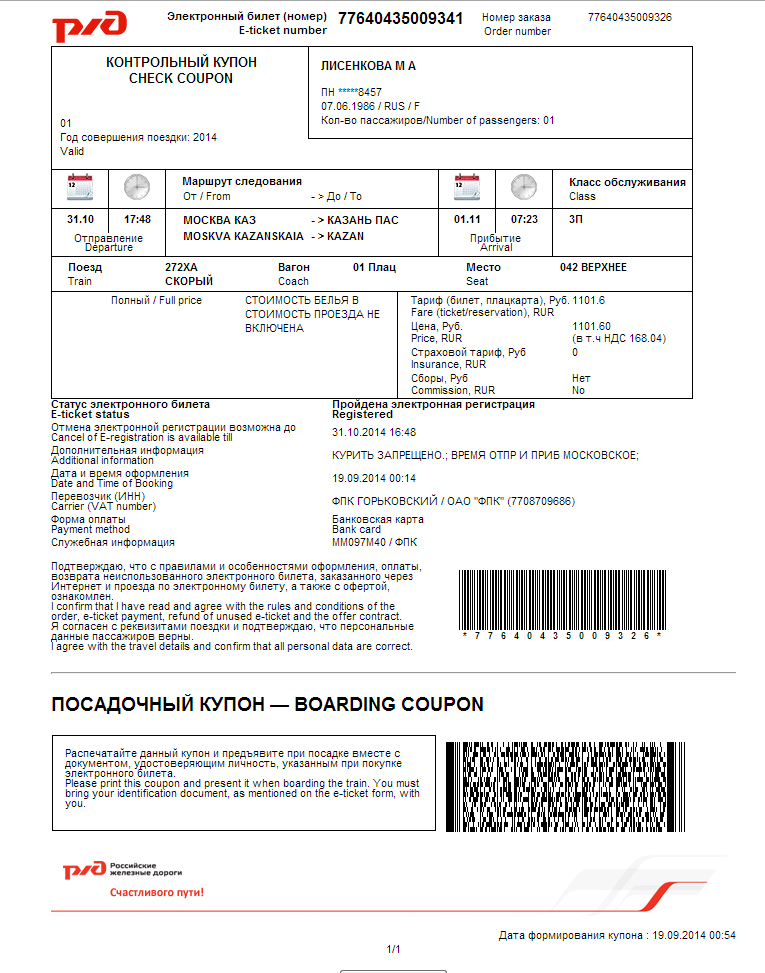
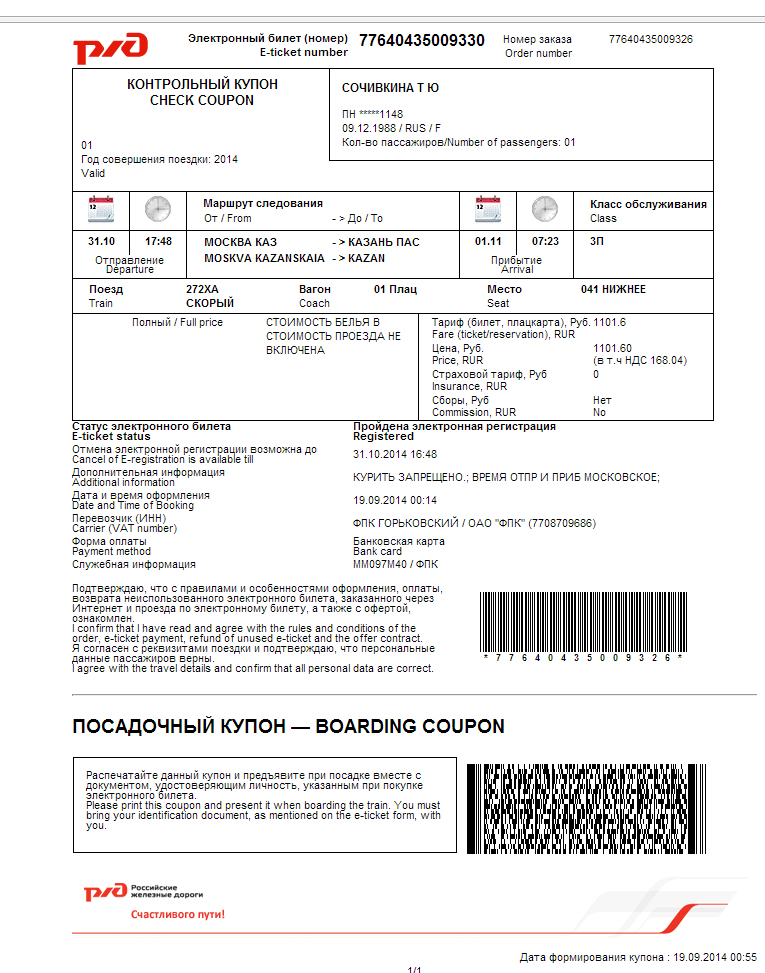 Вы можете распечатать или показать электронный билет на мобильном телефоне для согласования с персоналом вместе с удостоверением личности/водительскими правами/паспортом (в зависимости от условий организатора).
Вы можете распечатать или показать электронный билет на мобильном телефоне для согласования с персоналом вместе с удостоверением личности/водительскими правами/паспортом (в зависимости от условий организатора). Однако, если вы не получили билет по электронной почте, вы также можете загрузить билет со своего устройства, выполнив следующие действия.
Однако, если вы не получили билет по электронной почте, вы также можете загрузить билет со своего устройства, выполнив следующие действия.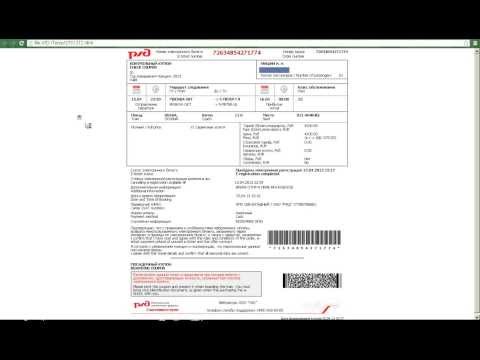 Тем не менее, вы можете проверить и показать электронный билет в приложении, чтобы посетить мероприятие. Вот как проверить электронный билет.
Тем не менее, вы можете проверить и показать электронный билет в приложении, чтобы посетить мероприятие. Вот как проверить электронный билет.